วิธีตั้งค่าฮอตสปอตส่วนบุคคลบน iPhone หรือ iPad
ฮอตสปอตส่วนบุคคลช่วยให้คุณแชร์การเชื่อมต่อข้อมูลเซลลูลาร์ของ iPhone หรือ iPad (Wi-Fi + Cellular) ของคุณเมื่อไม่สามารถเข้าถึงเครือข่าย Wi-Fi ได้
การตั้งค่าฮอตสปอตส่วนบุคคล
ไปที่การตั้งค่า > เซลลูลาร์ > ฮอตสปอตส่วนบุคคล หรือการตั้งค่า > ฮอตสปอตส่วนบุคคล
แตะแถบเลื่อนถัดจากอนุญาตให้ผู้อื่นเข้าร่วม
หากคุณไม่เห็นตัวเลือกสำหรับฮอตสปอตส่วนบุคคล โปรดติดต่อผู้ให้บริการของคุณเพื่อตรวจสอบให้แน่ใจว่าคุณสามารถใช้ฮอตสปอตส่วนบุคคลกับแผนบริการโทรศัพท์ของคุณได้
เชื่อมต่อกับฮอตสปอตส่วนบุคคลด้วย Wi-Fi บลูทูธ หรือ USB
คุณสามารถเชื่อมต่อกับฮอตสปอตส่วนบุคคลผ่าน Wi-Fi บลูทูธ หรือ USB และใน iOS 13 หรือใหม่กว่า อุปกรณ์ที่เชื่อมต่อกับฮอตสปอตส่วนบุคคลจะยังคงเชื่อมต่ออยู่แม้ว่าหน้าจอจะล็อค ทำให้อุปกรณ์เหล่านั้นยังคงได้รับการแจ้งเตือนและข้อความเช่นเดิม
เมื่อคุณเชื่อมต่ออุปกรณ์กับฮอตสปอตส่วนบุคคล แถบสถานะจะเปลี่ยนเป็นสีน้ำเงินและแสดงจำนวนอุปกรณ์ที่ได้เชื่อมต่อ จำนวนอุปกรณ์ที่สามารถเชื่อมต่อกับฮอตสปอตส่วนบุคคลพร้อมกันขึ้นอยู่กับผู้ให้บริการเครือข่ายและรุ่นของ iPhone ที่คุณใช้งาน หากอุปกรณ์อื่นๆ ได้เชื่อมต่อกับฮอตสปอตส่วนบุคคลของคุณผ่าน Wi-Fi แล้ว คุณจะสามารถเชื่อมต่ออินเทอร์เน็ตจากเครื่องที่เป็นโฮสต์ได้เฉพาะทางข้อมูลเซลลูลาร์เท่านั้น
ทำตามขั้นตอนดังต่อไปนี้เพื่อเชื่อมต่อ
Wi-Fi
บนอุปกรณ์ที่คุณต้องการเชื่อมต่อ ให้ไปที่การตั้งค่า > เซลลูลาร์ > ฮอตสปอตส่วนบุคคล หรือการตั้งค่า > ฮอตสปอตส่วนบุคคล แล้วตรวจสอบว่าเปิดใช้งานอยู่ จากนั้นตรวจสอบรหัสผ่าน Wi-Fi และชื่อของโทรศัพท์ อยู่ในหน้าจอนั้นต่อไปจนกว่าคุณจะเชื่อมต่ออุปกรณ์เครื่องอื่นๆ ของคุณเข้ากับเครือข่าย Wi-Fi
บนอุปกรณ์ที่คุณต้องการเชื่อมต่อ ให้ไปที่การตั้งค่า > Wi-Fi แล้วมองหา iPhone หรือ iPad ของคุณจากรายการ จากนั้นแตะที่เครือข่าย Wi-Fi เพื่อเข้าร่วม หากระบบถาม ให้ป้อนรหัสผ่านสำหรับฮอตสปอตส่วนบุคคล
บลูทูธ
หากต้องการตรวจสอบว่าอุปกรณ์อื่นๆ สามารถค้นหา iPhone หรือ iPad ของคุณเจอ ให้ไปที่การตั้งค่า > บลูทูธ แล้วเปิดหน้าจอนั้นทิ้งไว้ จากนั้นเปิด Mac แล้วทำตามคำแนะนำของผู้ผลิตเพื่อตั้งค่าการเชื่อมต่อกับเครือข่ายบลูทูธ ดูเพิ่มเติมเกี่ยวกับการใช้ฮอตสปอตส่วนบุคคลผ่านบลูทูธ
ฮอตสปอตส่วนบุคคลรองรับการเชื่อมต่อบลูทูธกับ Mac และอุปกรณ์ของผู้ให้บริการรายอื่น หากต้องการเชื่อมต่อกับอุปกรณ์ iOS เครื่องอื่น ให้ใช้บลูทูธ
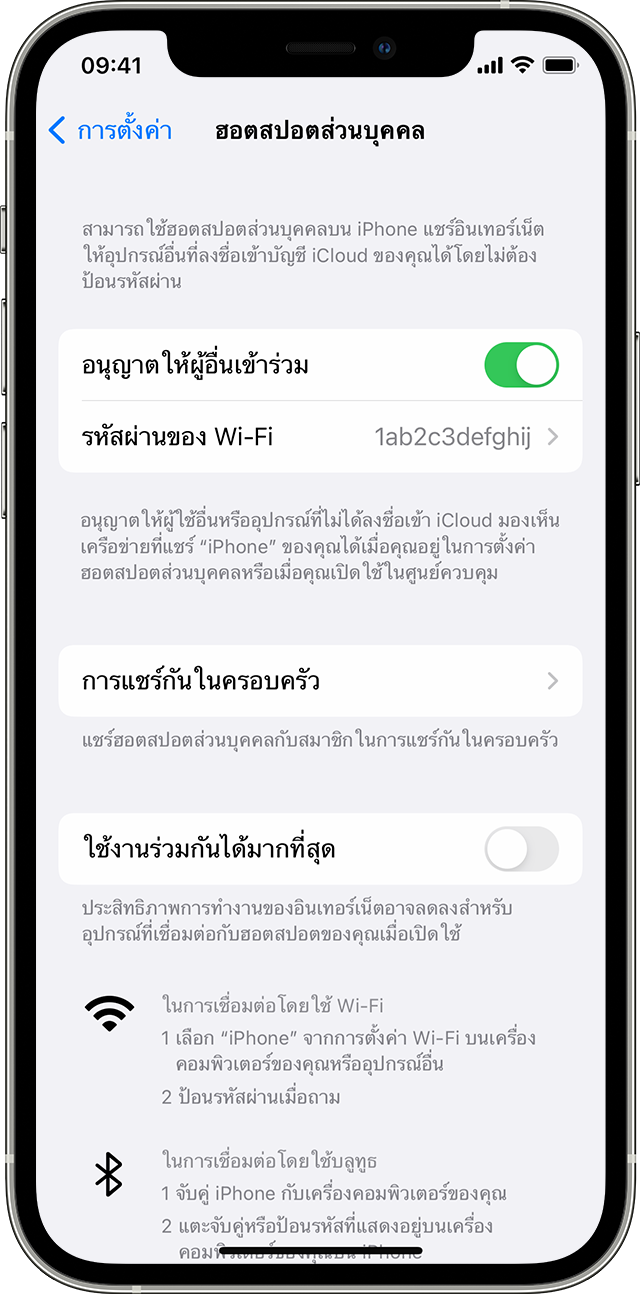
USB
ตรวจสอบว่า Mac ของคุณมี iTunes และ Finder เวอร์ชั่นล่าสุด จากนั้นเชื่อมต่อ iPhone หรือ iPad ของคุณเข้ากับคอมพิวเตอร์ด้วยสาย USB ที่มาพร้อมกับอุปกรณ์ หากคุณเห็นข้อความเตือนที่แจ้งว่า "เชื่อถือคอมพิวเตอร์เครื่องนี้หรือไม่" ให้แตะ "เชื่อถือ"
ดูเพิ่มเติมเกี่ยวกับการเชื่อมต่ออุปกรณ์กับฮอตสปอตส่วนบุคคลของ iPhone หรือ iPad
ให้ครอบครัวของคุณเข้าร่วมโดยอัตโนมัติได้
คุณสามารถตั้งค่าการแชร์กันในครอบครัวเพื่อให้ครอบครัวของคุณสามารถเข้าร่วมฮอตสปอตส่วนบุคคลได้โดยอัตโนมัติโดยไม่ต้องป้อนรหัสผ่าน สิ่งที่คุณต้องทำมีดังต่อไปนี้
บนอุปกรณ์ที่มีฮอตสปอตส่วนบุคคล ให้ไปที่การตั้งค่า > ฮอตสปอตส่วนบุคคล > การแชร์กันในครอบครัว
เปิดการแชร์กันในครอบครัว หากคุณไม่เห็นตัวเลือกนี้ ให้ดูวิธีตั้งค่าการแชร์กันในครอบครัว
แตะชื่อสมาชิกในครอบครัวของคุณแต่ละคน แล้วตั้งค่าว่าพวกเขาจำเป็นต้องขออนุมัติหรือเข้าร่วมฮอตสปอตส่วนบุคคลของคุณได้โดยอัตโนมัติ
ตัดการเชื่อมต่ออุปกรณ์
หากต้องการยกเลิกการเชื่อมต่ออุปกรณ์ ให้ปิดฮอตสปอตส่วนบุคคล ปิดบลูทูธ หรือถอดสาย USB ออกจากอุปกรณ์
ตั้งหรือเปลี่ยนรหัสผ่าน Wi-Fi
คุณต้องตั้งรหัสผ่าน Wi-Fi เพื่อให้ตั้งค่าฮอตสปอตส่วนบุคคลได้ หากต้องการเปลี่ยนรหัสผ่าน Wi-Fi ให้ไปที่การตั้งค่า > เซลลูลาร์ > ฮอตสปอตส่วนบุคคล หรือการตั้งค่า > ฮอตสปอตส่วนบุคคล จากนั้นแตะรหัสผ่าน Wi-Fi*
เลือกรหัสผ่าน Wi-Fi ที่มีอักขระอย่างน้อยแปดตัว และใช้อักขระ ASCII หากคุณใช้อักขระที่ไม่ใช่อักขระ ASCII อุปกรณ์อื่นๆ จะไม่สามารถเข้าใช้งานฮอตสปอตส่วนบุคคลของคุณได้ อักขระที่ไม่ใช่อักขระ ASCII ได้แก่ อักขระในภาษาญี่ปุ่น รัสเซีย จีน และภาษาอื่นๆ อักขระ ASCII ประกอบด้วยอักขระต่อไปนี้
ตัวอักษรภาษาอังกฤษทั้งตัวพิมพ์เล็กและตัวพิมพ์ใหญ่
ตัวเลข 0 ถึง 9
เครื่องหมายวรรคตอนบางตัว
* เมื่อคุณเปลี่ยนรหัสผ่าน อุปกรณ์ใดก็ตามที่เชื่อมต่ออยู่จะถูกตัดการเชื่อมต่อ
ดูเพิ่มเติม
แอปและคุณสมบัติบางรายการที่ต้องใช้การเชื่อมต่อ Wi-Fi อาจไม่ทำงานในขณะที่กำลังใช้ฮอตสปอตส่วนบุคคล ยกตัวอย่างเช่น คุณอาจไม่สามารถสำรองข้อมูล iCloud หรืออัปโหลดรูปภาพไปยังคลังรูปภาพ iCloud หรือการสตรีมรูปภาพได้
ดูวิธีการใช้ Instant Hotspot บน Mac, iPhone, iPad หรือ iPod touch
ดูข้อมูลช่วยเหลือเกี่ยวกับฮอตสปอตส่วนบุคคลบนอุปกรณ์ iOS และ iPadOS